 |
 |
|
||
 |
||||
Εκτύπωση ιστοσελίδων

Τοποθέτηση χαρτιού
Ανατρέξτε στην επόμενη ενότητα σχετικά με την τοποθέτηση χαρτιού.
Όταν χρησιμοποιείτε ειδικό χαρτί Epson, συνιστάται να συμβουλεύεστε την ενότητα που ακολουθεί.
Χρήση του EPSON Web-To-Page
Με το λογισμικό EPSON Web-To-Page μπορείτε να εκτυπώσετε ιστοσελίδες με τρόπο ώστε να προσαρμόζονται σε μέγεθος και να μην υπερβαίνουν το πλάτος του χαρτιού που επιλέξατε.
 Σημείωση:
Σημείωση:|
Το λογισμικό αυτό δεν είναι διαθέσιμο για Windows Vista, XP x64, και Mac OS X.
|
 Σημείωση για τους χρήστες του Windows Internet Explorer 7:
Σημείωση για τους χρήστες του Windows Internet Explorer 7:|
Η εκτύπωση ιστοσελίδων με προσαρμογή στο μέγεθος του χαρτιού είναι τυπική λειτουργία στον Windows Internet Explorer 7.
|
 |
Μεταβείτε στην ιστοσελίδα που θέλετε να εκτυπώσετε στο Internet Explorer.
|
Αν έχετε εγκαταστήσει την εφαρμογή EPSON Web-To-Page, τότε στο παράθυρο του Internet Explorer εμφανίζεται η γραμμή εργαλείων EPSON Web-To-Page.
 |
Κάντε κλικ στο κουμπί Print (Εκτύπωση) στη γραμμή εργαλείων. Εμφανίζεται το παράθυρο Print (Εκτύπωση).
|
 Σημείωση:
Σημείωση:|
Για προεπισκόπηση της διάταξης της εκτύπωσης, κάντε κλικ στο κουμπί Preview (Προεπισκόπηση) στη γραμμή εργαλείων.
|
 |
Κάντε δεξί κλικ στο εικονίδιο του εκτυπωτή και επιλέξτε Printing Preferences (Προτιμήσεις εκτύπωσης) σε Windows XP και 2000 ή Properties (Ιδιότητες) σε Windows Me και 98 SE.
|
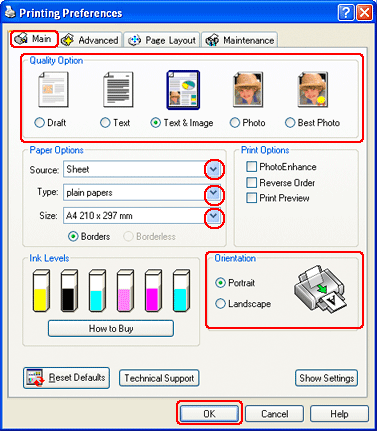
 |
Κάντε κλικ στην καρτέλα Main (Κύριο) και, στη συνέχεια, επιλέξτε μία από τις ακόλουθες ρυθμίσεις Quality Option (Επιλογές ποιότητας):
|
Draft (Πρόχειρο) για πρόχειρες εκτυπώσεις μειωμένης ποιότητας
Text (Κείμενο) για σελίδες που περιέχουν μόνο κείμενο, με υψηλότερη ποιότητα κειμένου
Text & Image (Κείμενο και εικόνα) για σελίδες υψηλότερης ποιότητας που περιέχουν κείμενο και εικόνες
 |
Επιλέξτε Sheet (Φύλλο) για τη ρύθμιση Source (Τροφοδοσία).
|
 |
Επιλέξτε την κατάλληλη ρύθμιση Type (Τύπος).
|
 |
Επιλέξτε την κατάλληλη ρύθμιση Size (Μέγεθος). Μπορείτε επίσης να ορίσετε προσαρμοσμένο μέγεθος χαρτιού. Για λεπτομέρειες, ανατρέξτε στην ηλεκτρονική βοήθεια.
|
 |
Επιλέξτε Portrait (Κατακόρυφος) (σε ύψος) ή Landscape (Οριζόντιος) (σε πλάτος) για να αλλάξετε τον προσανατολισμό της εκτύπωσής σας.
|
 |
Πατήστε OK για να κλείσετε το παράθυρο ρυθμίσεων του εκτυπωτή.
|
 |
Εκτυπώστε τη σελίδα σας.
|
Χρήση προγράμματος οδήγησης εκτυπωτή για Mac OS X
 Σημείωση:
Σημείωση:|
Οι χρήστες Macintosh μπορούν να εκτυπώνουν ιστοσελίδες χρησιμοποιώντας το πρόγραμμα οδήγησης εκτυπωτή του Mac OS X.
|
 |
Μεταβείτε στην ιστοσελίδα που θέλετε να εκτυπώσετε.
|
 |
Μεταβείτε στο πλαίσιο διαλόγου Page Setup (Διαμόρφωση σελίδας).
|
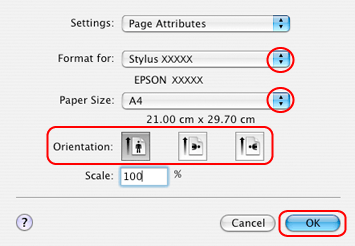
 |
Επιλέξτε τον εκτυπωτή που χρησιμοποιείτε στη ρύθμιση Format for (Μορφή για).
|
 |
Πραγματοποιήστε την κατάλληλη ρύθμιση Paper Size (Μέγεθος χαρτιού) και Orientation (Προσανατολισμός). Μπορείτε επίσης να ορίσετε προσαρμοσμένο μέγεθος χαρτιού. Για λεπτομέρειες, ανατρέξτε στην ηλεκτρονική βοήθεια.
|
 |
Πατήστε OK για να κλείσετε το πλαίσιο διαλόγου Page Setup (Διαμόρφωση σελίδας).
|
 |
Μεταβείτε στο πλαίσιο διαλόγου Print (Εκτύπωση).
|
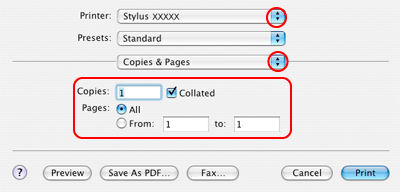
 |
Επιλέξτε τον εκτυπωτή που χρησιμοποιείτε στη ρύθμιση Printer (Εκτυπωτής). Στη συνέχεια, επιλέξτε τις ρυθμίσεις Copies & Pages (Αντίγραφα και σελίδες).
|
 |
Επιλέξτε Print Settings (Ρυθμίσεις εκτύπωσης) από το αναδυόμενο μενού.
|
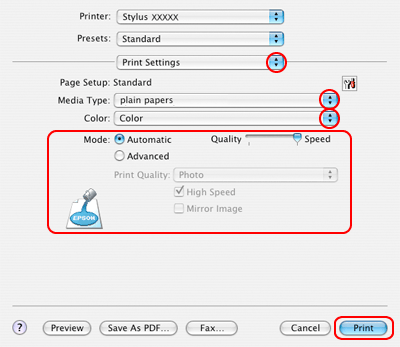
 |
Πραγματοποιήστε τις κατάλληλες ρυθμίσεις Media Type (Τύπος μέσου), Color (Χρώμα) και Mode (Λειτουργία). Για λεπτομέρειες σχετικά με το Print Settings (Ρυθμίσεις εκτύπωσης), ανατρέξτε στην ηλεκτρονική βοήθεια.
|
 |
Κάντε κλικ στο κουμπί Print (Εκτύπωση) για να ξεκινήσετε την εκτύπωση.
|
